迅捷录屏大师电脑版是一款方便实用且专业的视频录制工具软件,迅捷录屏大师电脑版可以帮助用户快速轻松的录制视频,软件的功能非常强大可以快速的进行录制。迅捷录屏大师电脑版还支持一般清晰度和原画质高清录制,用户只需按开始键就可以开始录制视频啦,电脑小白也可以轻松使用。
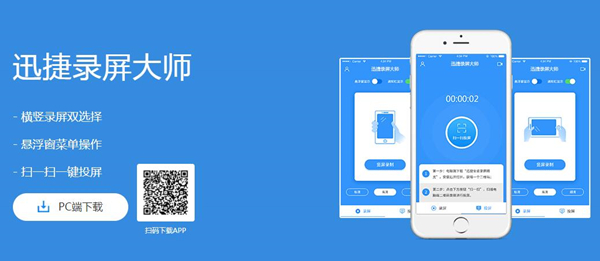
迅捷录屏大师电脑版特点
1.迅捷录屏大师官方版支持横竖录屏双选择
横屏、竖屏任你选择,一键开启和结束,无需root,操作就是这么简单,录屏流畅不卡顿,给您最佳的录屏体验
2.扫一扫一键投屏
打开电脑客户端二维码,使用迅捷录屏大师app点击投屏扫一扫,轻松将手机画面分享到电脑,简单好用,容易上手,并支持自动录屏
3.支持悬浮窗菜单,通知栏实时状态
悬浮窗菜单分享了开始,暂停,停止及截屏等强大功能,让录制操作更方便;同时支持“通知栏”显示录制状态及时长,带来最佳录屏体验
迅捷录屏大师电脑版安装
1、在知识兔下载迅捷录屏大师后,在电脑本地得到一个压缩包,使用360压缩软件解压后,双击.exe文件进入软件安装界面,点击【立即安装】,软件会默认安装。
2、或者您可以点击【自定义安装】,在打开的窗口中,您可以自行选择软件安装位置,选择完成后点击【立即安装】。
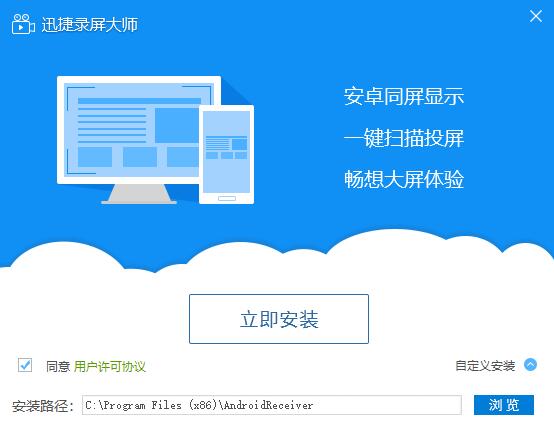
3、迅捷录屏大师正在安装中,您需要耐心等待软件安装。
4、迅捷录屏大师安装完成,点击【立即体验】退出软件安装。
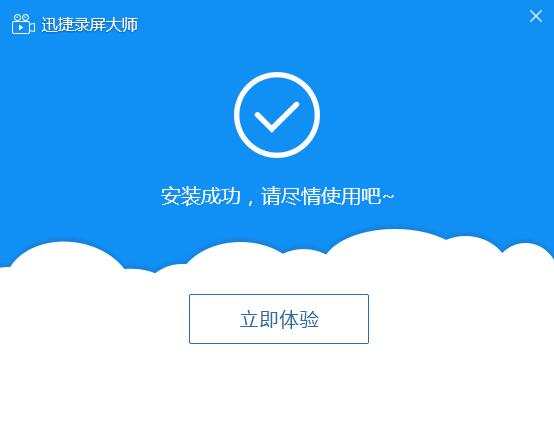
迅捷录屏大师电脑版使用方法
一、迅捷录屏大师如何投屏?
投屏指南:
第一步:在电脑上安装PC版迅捷录屏大师,安装完成后双击打开软件,软件窗口会给出一个二维码;
第二步:移动端运行,在投屏功能中点击“扫一扫”按钮,扫描电脑上的二维码进行连接;
第三步:扫描成功后,等待网络的缓冲完毕后即可在电脑上展现手机上的画面
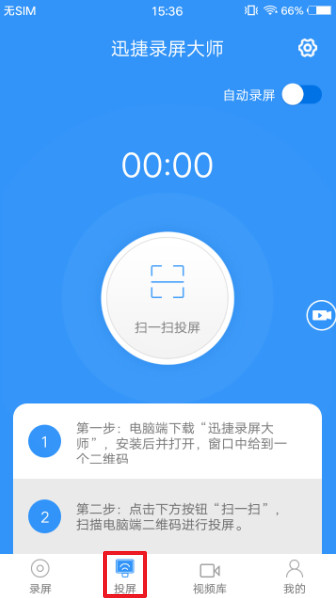
录屏指南:
第一步:运行迅捷录屏大师,选择“录屏”功能;
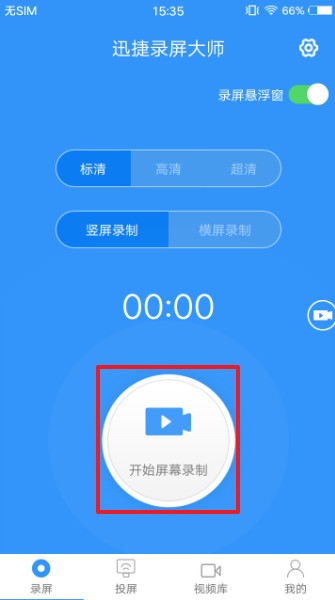
第二步:选择“竖屏录制”与“横屏录制”的方式;
第三步:选择“标清”“高清”“超清”视频画质;
第四步:点击“竖屏录制”与“横屏录制”按钮开始录制;
第五步:视频录制完成后点击屏幕中的停止按钮完成视频录制;
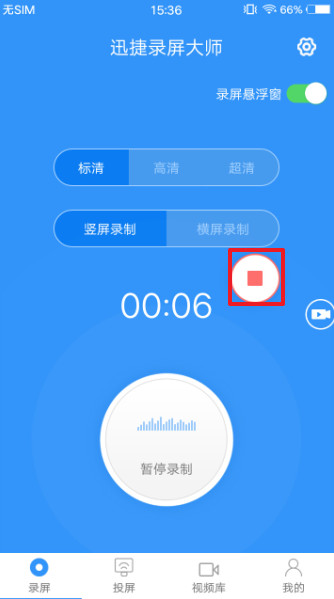
第六步:点击软件右上角的“录像”图标即可查看录制完成的视频;
二、菜单栏
1、登录
1.1注册:点击登录,注册按钮,用手机号来注册软件账号
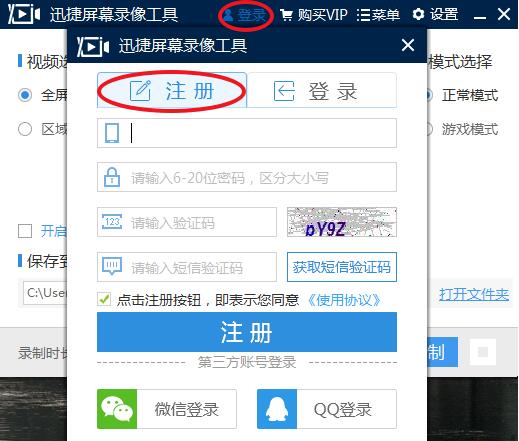
1.2登录:点击登录按钮,可以以手机、微信、QQ、短信四种方式进行登录
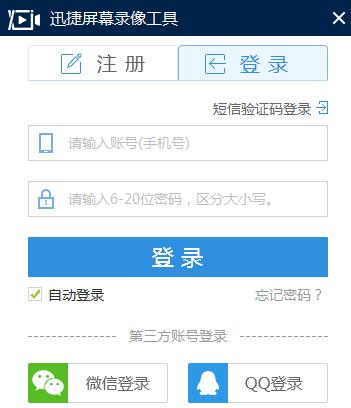
2、菜单
2.1用户帮助:点击菜单,用户帮助可以查看到软件使用方法
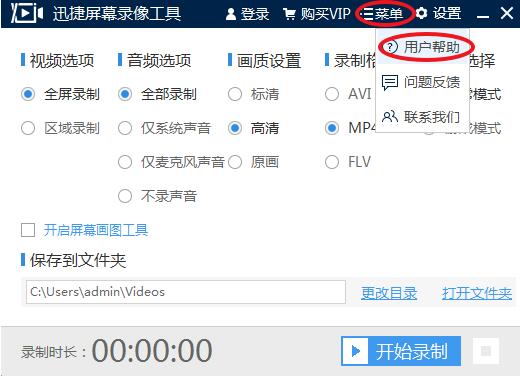
2.2问题反馈:点击问题反馈可以提出你的宝贵建议

2.3联系知识兔:点击联系知识兔可以联系客服
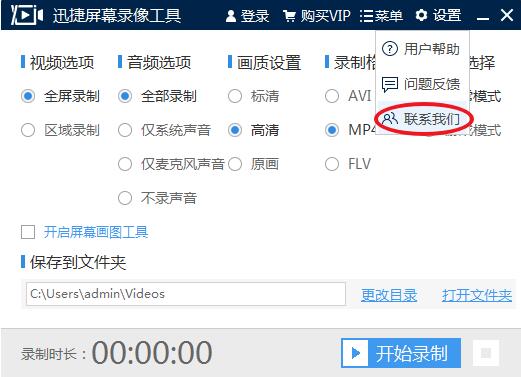
3、设置
3.1通用设置:点击设置,通用设置可以作开启录制后自动隐藏到任务栏,录制鼠标指针,关闭面板时等选项设置。
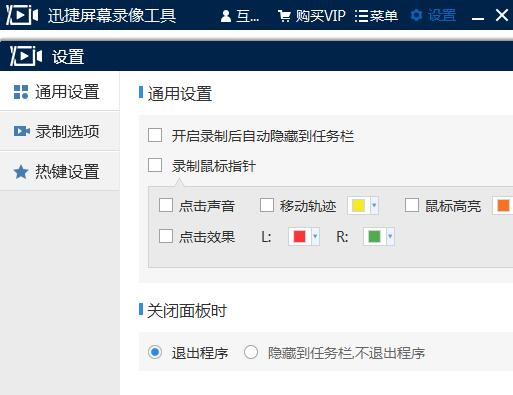
3.2录制选项:点击录制选项,可以设置画质、保存文件夹、录制格式。
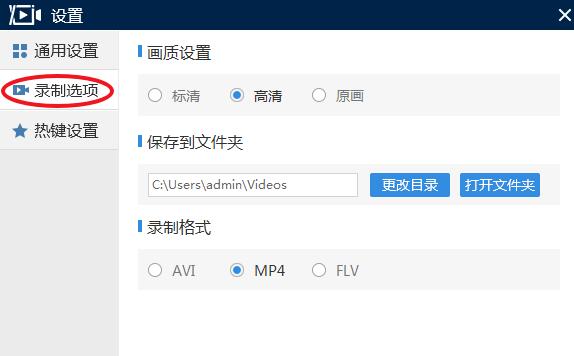
3.3热键设置:点击热键设置,可以设置软件快捷键。
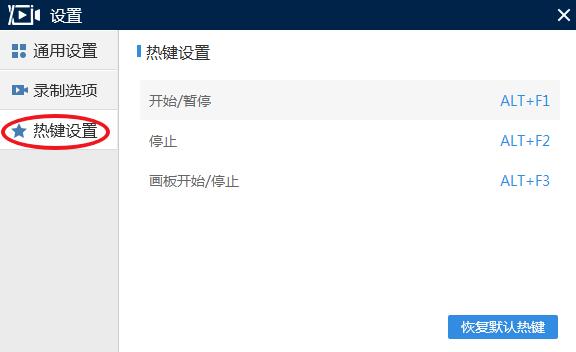
三、主界面
1、视频选项:可以设置视频为全屏录制或者区域录制
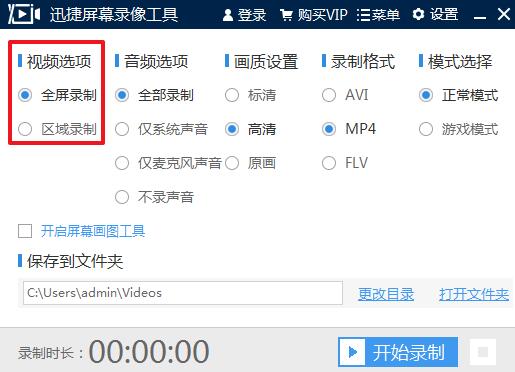
2、音频选项:这里设置音频录制形式有四种选项
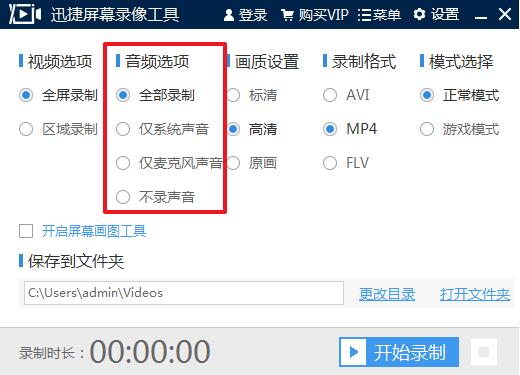
3、画质设置:可以设置画质为标清、高清、原画
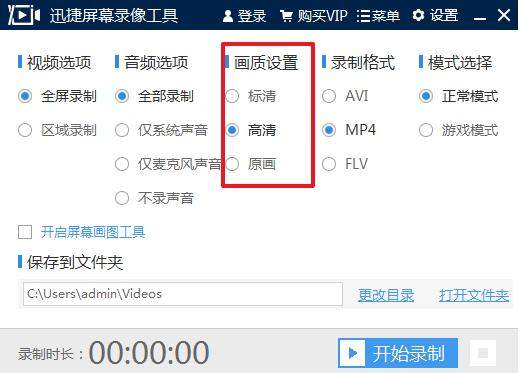
4、录制格式:可以设置录制格式为AVI、MP4、FLV
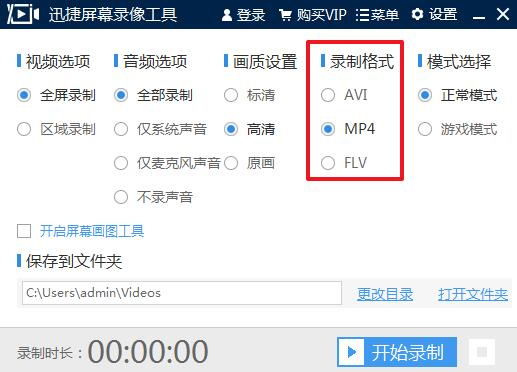
5、模式选择:可以设置录制模式为正常模式或者游戏模式
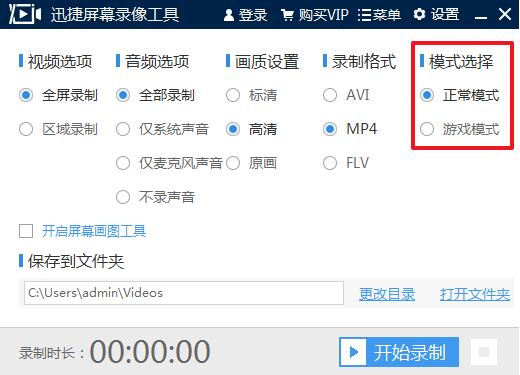
6、开启屏幕画图工具:可以对屏幕进行涂鸦、添加文字等
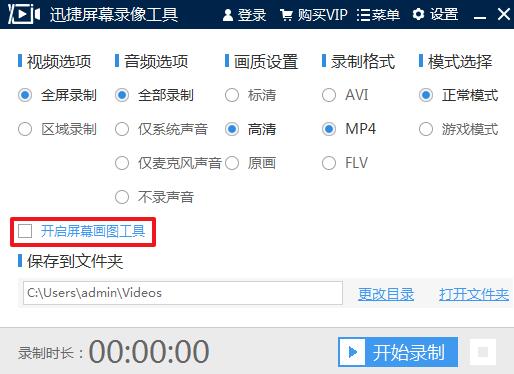
7、保存到文件夹:点击更改目录,更改保存文件夹的目录;点击打开文件夹,可以直接打开保存文件夹
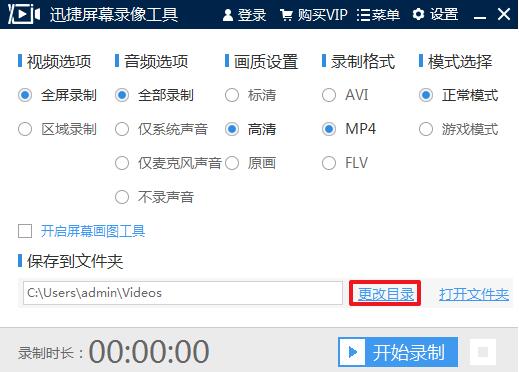
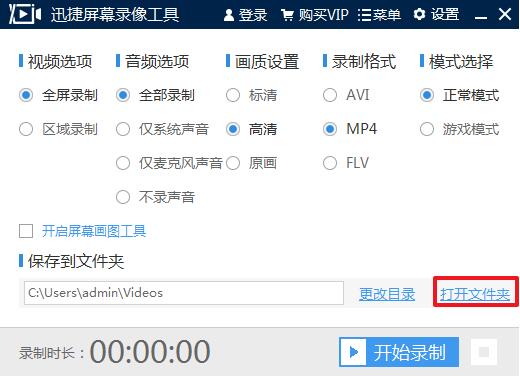
8、开始录制:点击开始录制,软件就会开始录制电脑屏幕
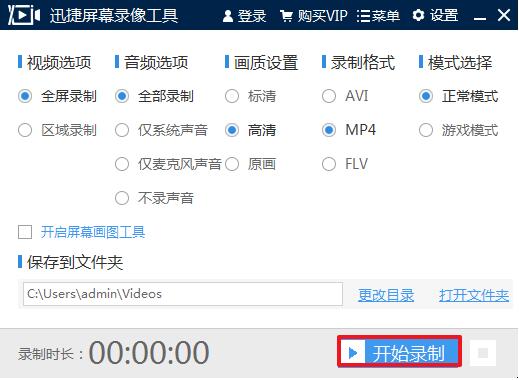
9、暂停录制:开始录制之后,点击暂停录制,就会暂停到当前的录制
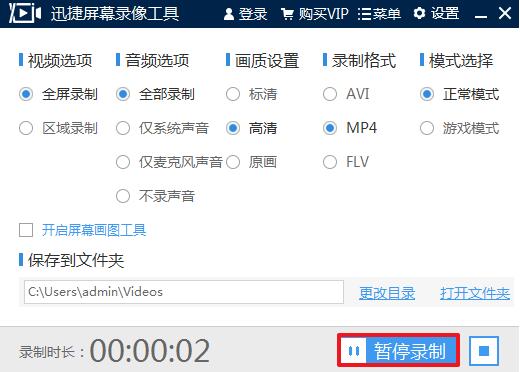
10、停止录制:点击停止录制图标,会终止录制过程
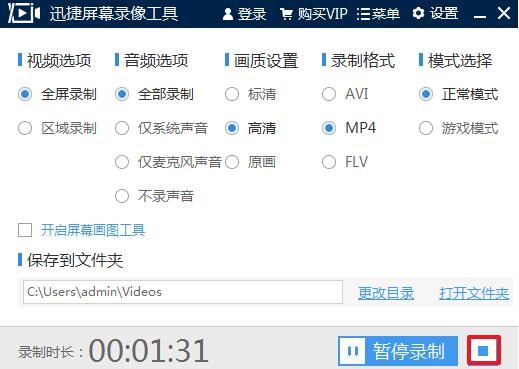
下载仅供下载体验和测试学习,不得商用和正当使用。
下载体验
